
Až do příchodu Windows 10 představoval Windows 7 nejúspěšnější a nejoceňovanější operační systém od Microsoftu. Přestože společnost v současné době již neposkytuje podporu pro tuto verzi, stále existuje mnoho uživatelů s počítači, které ji obsahují a které jsou pro jejich činnost funkční. V tomto smyslu, chceme vás naučit, jak přeinstalovat Windows 7 na jakýkoli počítač bez příliš mnoha komplikací.
Jde o poměrně jednoduchý proces, ke kterému však budete muset být informováni o určitých aspektech, abyste jej úspěšně dosáhli.
Co potřebuji k přeinstalaci systému Windows 7 na počítači?
To by měli vědět především ti, kteří hledají, jak přeinstalovat Windows 7 jedinou alternativou je čistá instalace. Před lety, kdy Windows 10 dělal své první kroky, bylo možné projít procesem návratu ke starému operačnímu systému, pokud jste upgradovali z Windows 7. Právě teď to již není možné, protože Windows 10 obdržel celý počet aktualizací a změn verzí, které již nejsou kompatibilní s obnovou.
Na druhou stranu budete potřebovat USB paměť o velikosti alespoň 8 GB nebo DVD disk. Nejvíce doporučovaná možnost je první, nicméně instalace z disku vás může dostat z problémů, pokud nemáte USB porty.
Navíc, budete muset provést předchozí vyhledávání, abyste věděli, jak vstoupit do systému BIOS vašeho počítače tak to nabootujte z instalačního média. Toho se obvykle dosáhne stisknutím klávesy F2 nebo F1 při spouštění, ale to se může lišit v závislosti na výrobci.
Úvahy před přeinstalací systému Windows 7
První věc, kterou je třeba zvážit, je to Pokud má počítač, na který chcete přeinstalovat Windows 7, vyšší operační systém, vaše soubory nebudou zachovány. Tímto způsobem máte jedinou alternativu provést čistou instalaci, kde bude vše odstraněno.
Pokud však hledáte, jak přeinstalovat systém Windows 7 na počítači, který již má nainstalovaný stejný operační systém, pak si můžete soubory ponechat a najít je ve složce Windows.Old které se během procesu vytvoří.
Jak přeinstalovat windows 7 na mém počítači
Krok 1: Stáhněte si obraz ISO
Základním prvkem pro tento úkol je však obraz ISO systému Windows 7, vepředu je překážka a je to skutečnost, že Microsoft stáhl možnost stahování ze svých oficiálních stránek. To nás nutí uchýlit se k webovým stránkám třetích stran, takže doporučujeme věnovat velkou pozornost souboru, který stahujete, a zjistit, že je ve formátu ISO a že jeho hmotnost je 3 GB.
Krok 2: Vytvořte spouštěcí USB nebo DVD
Jakmile budete mít obraz ISO systému Windows 7, musíme jej vložit na disk DVD nebo USB a nastavit jej jako bootovatelný. Vypálení obrazu na disk je opravdu jednoduché, stačí vložit prázdné DVD a poté kliknout pravým tlačítkem na obraz ISO. Ihned, Vyberte možnost „Vypálit obraz“ a zobrazí se okno, ve kterém můžete začít nahrávat disk.

Možnost vytvořit bootovací USB je zase mnohem spolehlivější a rychlejší. K tomu musíme mít USB paměť alespoň 8GB a aplikaci Rufus.

Tento nástroj vám umožní nahrávat obrazy ISO operačních systémů na libovolné USB, které lze odtud nainstalovat. Chcete-li získat, následujte tento odkaz y jakmile jej máte v počítači, spusťte jej a klikněte na možnost „Vybrat“.. Odtud můžete vybrat obraz ISO systému Windows 7, který jste stáhli dříve.

Klikněte na start a na konci budete mít USB s ISO obrazem Windows 7 připravené k přeinstalaci.
Krok 3: Spusťte počítač z disku DVD nebo USB flash disku
Jak jsme již zmínili, k provedení tohoto kroku musíme provést předchozí hledání o tom, jak vstoupit do systému BIOS počítače, a že se to liší podle výrobce. Pokud však do jednotky DVD vložíte spouštěcí disk, bude spouštění obecně upřednostňováno před pevným diskem.. To znamená, že instalace se s největší pravděpodobností spustí automaticky.
Nicméně, Totéž se nestane s USB klíčenky a ve většině případů budete muset provést dva kroky:
- Zadejte BIOS.
- Změňte pořadí spouštění, nejprve USB.
Krok 4 – Postupujte podle kroků v průvodci
Tím, že při spouštění a restartu upřednostníte USB, instalační program Windows 7 se okamžitě spustí a požádá vás, abyste spustili spuštění stisknutím klávesy. Poté přejdete na uvítací obrazovku, kde musíte kliknout na tlačítko „Instalovat nyní“.
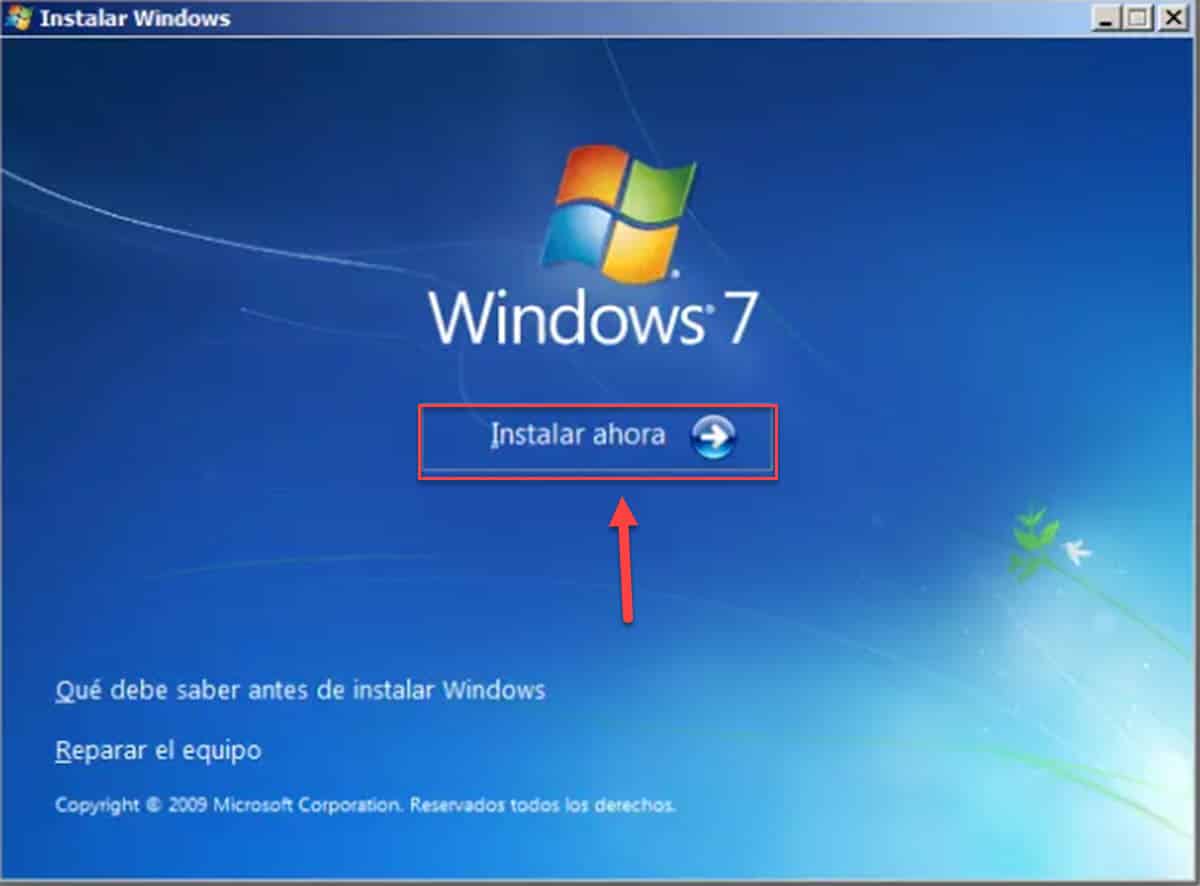
Ihned se ocitnete na stránce obchodních podmínek. Přijměte je a klikněte na „Další“.
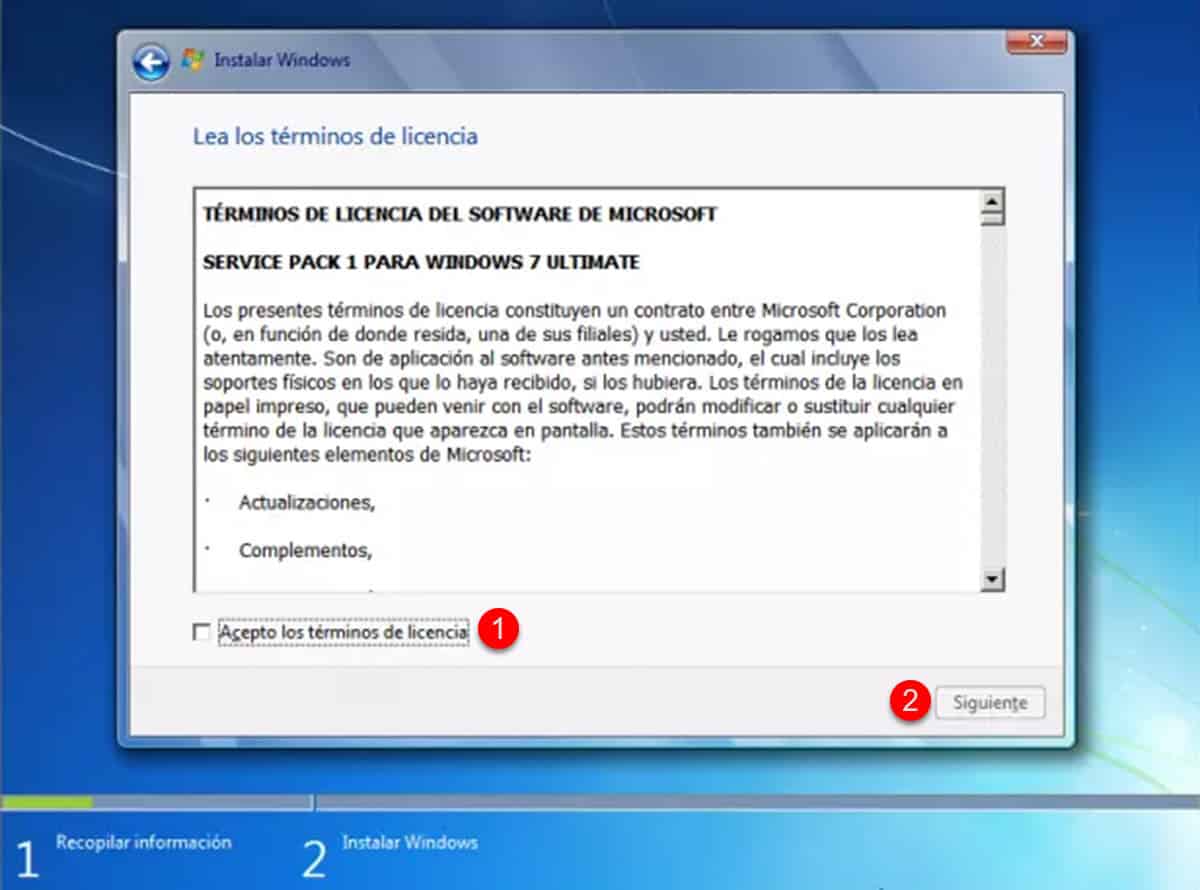
Průvodce se zeptá, zda chcete provést aktualizaci nebo vlastní instalaci. Vyberte druhou.
Krok 5: Nainstalujte čistě nebo ponechejte soubory
Při volbě vlastní instalace vás systém zavede k výběru disku, kam chcete Windows 7 zabudovat. V závislosti na tom, co zde uděláte, získáte buď čistou instalaci, nebo si ponecháte soubory, které jste měli ve své staré instalaci.
Chcete-li provést čistou instalaci, vyberte a odstraňte všechny oddíly (pokud existují).
Poté vyberte pevný disk a klikněte na „Formátovat“. Poté klikněte na „Nový“ a poté na tlačítko „Použít“ pro vygenerování svazku, do kterého bude systém nainstalován. Nakonec kliknutím na „Další“ systém zahájí instalaci.
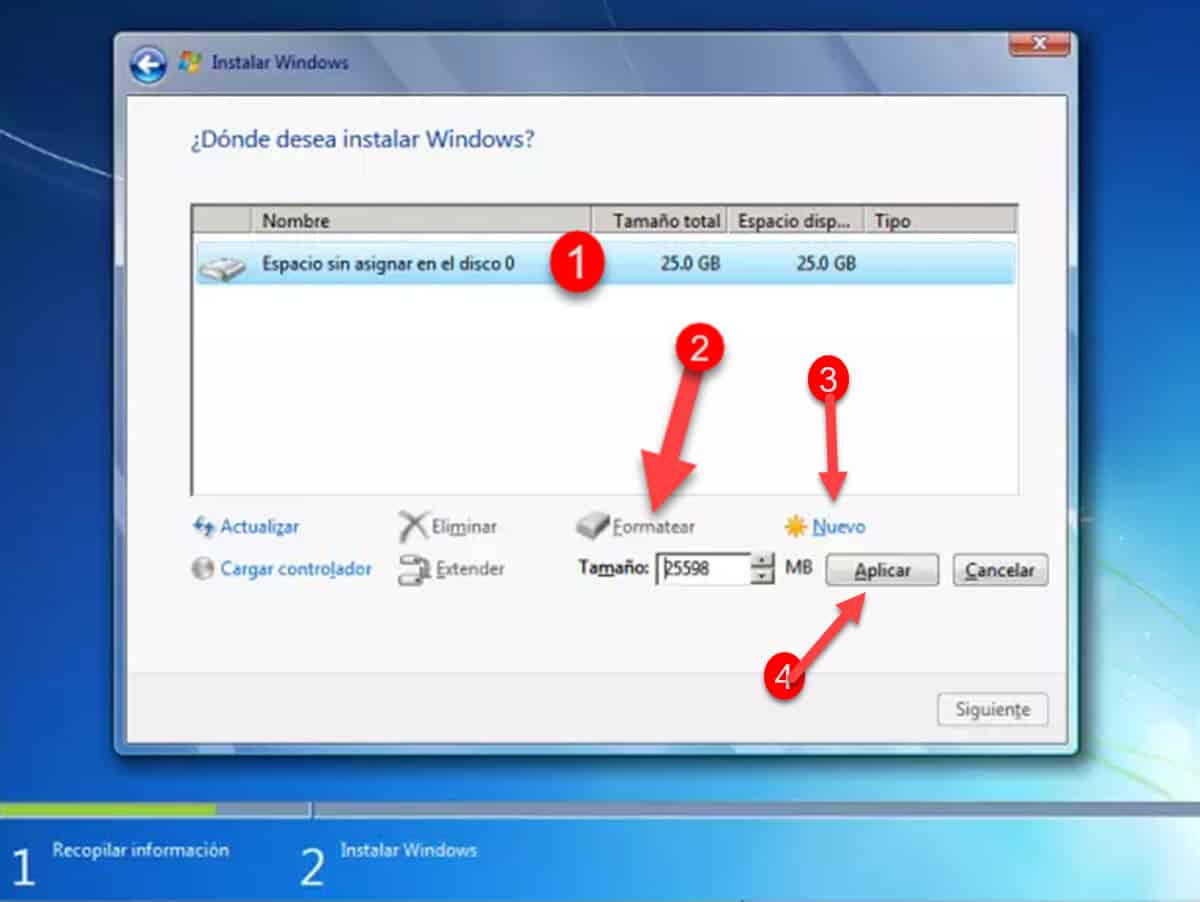
Pokud si chcete soubory ponechat, vyberte pevný disk a hned klikněte na „Další“.
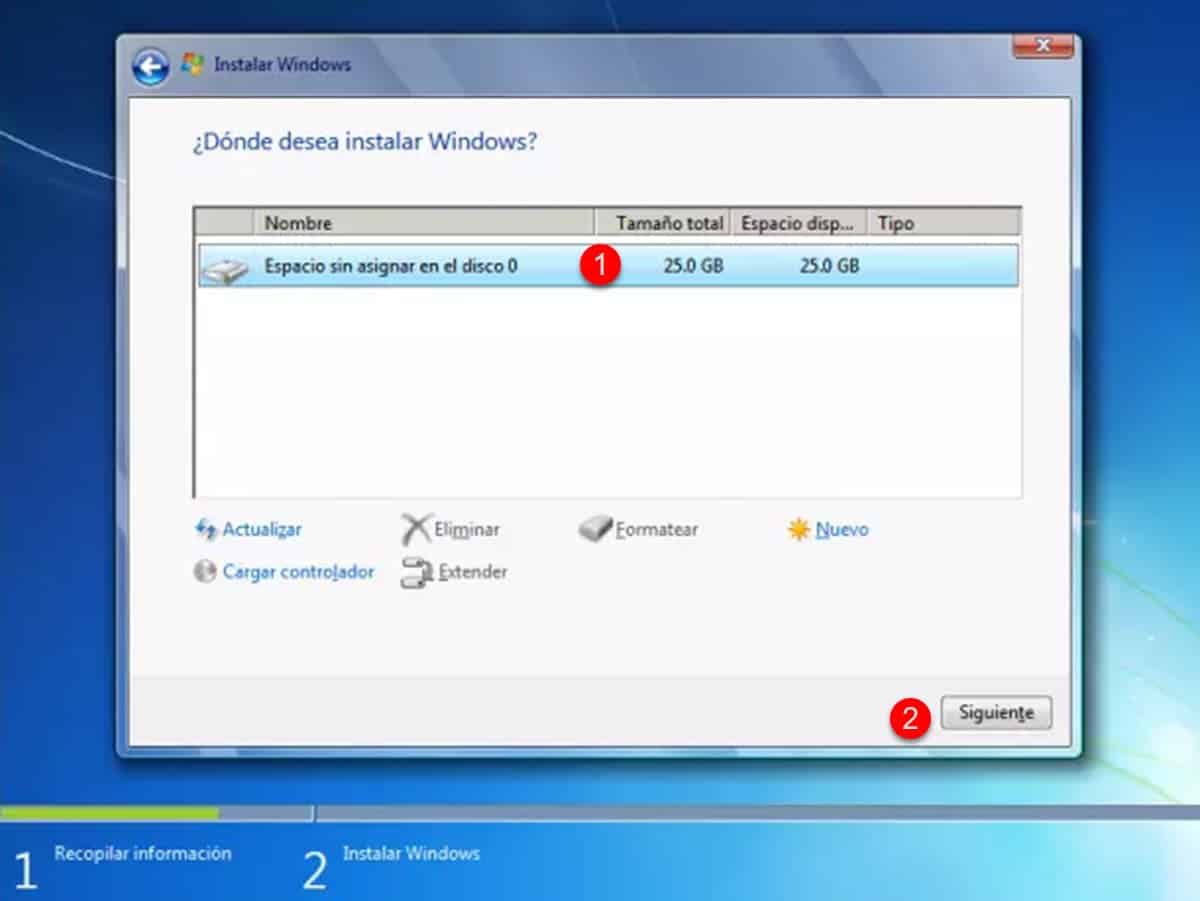
Zobrazí se zpráva oznamující, že existuje předchozí instalace systému Windows 7 a že soubory budou uloženy ve složce Windows.Old. Přijměte a poté začne přeinstalace, která může trvat přibližně 20 minut.